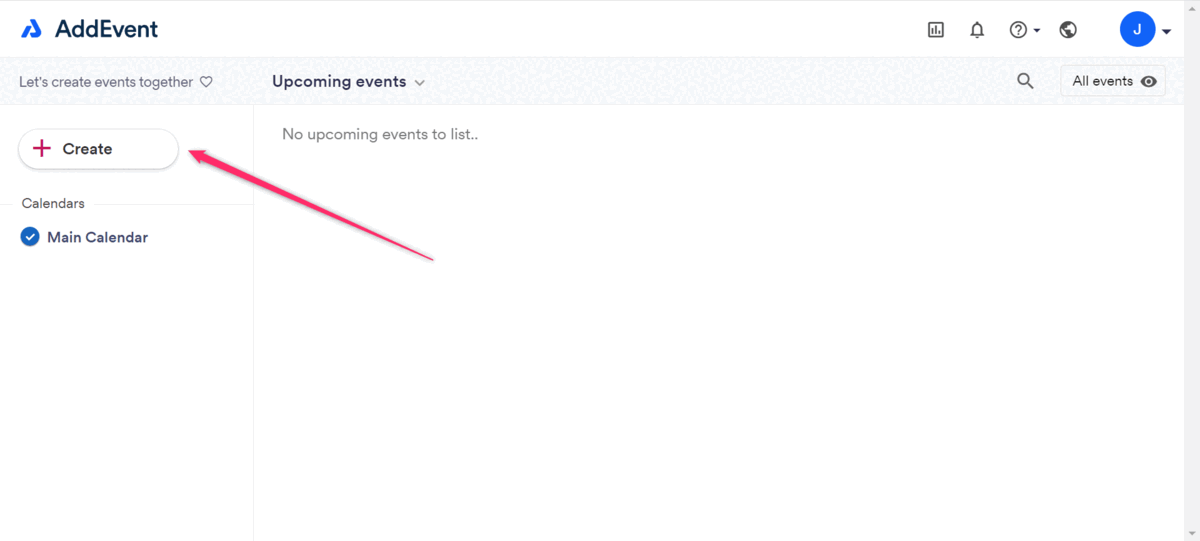Esimerkki, kuinka painike tehdään AddEventin avulla:
- Luo uusi tili tai kirjaudu tilillesi osoitteessa https://www.addevent.com/. Voit valita ilmaisversion, jolla pääset testaamaan palvelua.
- Klikkaa “Create”-painiketta. Valitse sen jälkeen “Event”.
- Lisää tapahtumasi nimi “Title of your event” -kenttään.
- Valitse tapahtuman alkamis- ja päättymisaika. Muista valita oikea aikavyöhyke.
- Täytä muut tiedot jos tarpeen.
- Varmista, että yhteyshenkilön tiedot, sähköpostiosoite ja yrityksesi tiedot ovat oikein.
- Klikkaa “Create”.
Nyt näet tapahtuman tiedot -näkymän.
- Etsi osio “Add to Calendar links (for emails, newsletters and campaigns)”
- Voit valita kalenteripainikkeen tyylin klikkaamalla numeroita 1 tai 2 kalenterikuvakkeet-osiosta.
- Saadaksesi painikkeen koodin, klikkaa <>-kuvaketta.
- Kopioi koko koodi avautuvasta ikkunasta.
- Avaa Smaily-kirjepohja, johon haluat lisätä kalenterikutsupainikkeen.
- Raahaa HTML-elementti haluamaasi kohtaan kirjepohjassa ja avaa koodieditori klikkaamalla kynän kuvaa.
- Syötä koko koodi tänne.
- Klikkaa “OK” tallentaaksesi koodin ja nyt sinun tulisi nähdä kirjepohjassa kalenterikutsupainike.
Jos haluat muuttaa kalenteripainikkeen yläpuolella olevaa tekstiä “Lisää tapahtuma kalenteriisi”, avaa HTML-elementtieditori uudestaan.
Etsi tämä koodin osa koodin alkupäästä
<p style="margin:0px 0px 10px 0px;text-align:center;font-size:17px;line-height:150%;color:#000;font-weight:bold;">Add event to calendar</p>
Muuta teksti, joka lukee näiden merkkien > < välissä ja tallenna muutokset klikkaamalla “OK”.